
6295
.pdf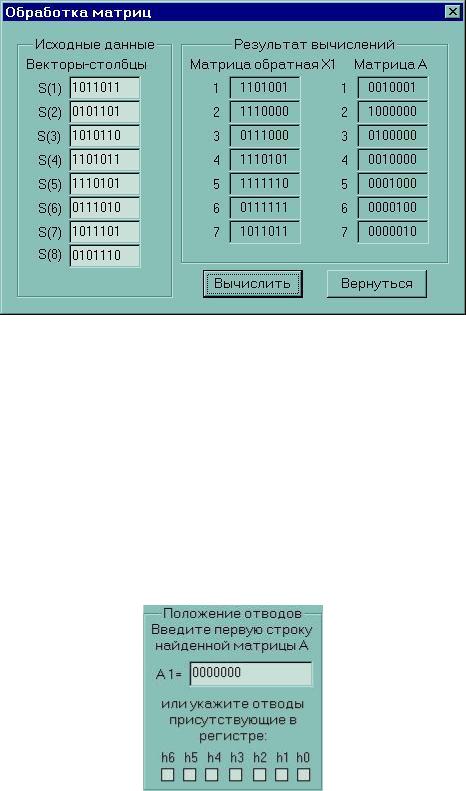
Рис. 36. Результат работы после нажатия на кнопку «Вычислить»
Следует отметить, что матрица А должна иметь специальный вид: первая строка – определяет положение отводов, в остальных строках под главной диаганалью находятся единицы, остальные нули. Если найденная матрица отличается по виду от вышеописанной,
то была допущена ошибка на ранних шагах (например выбрана ошибочная биграмма).
Строка 1 подраздела «Матрица А» является определяющей, то есть именно ее вид определяет положение отводов и именно ее необходимо заносить в поле А1 блока положение отводов, после выхода из подпрограммы (нажатием кнопки «Вернуться»).
Рис. 37. Блок положение отводов
Поскольку для определение отводов существует, по крайней мере, два способа определения положения отводов, то возможно 2 способа заполнения положения отводов.
Рассмотрим эти способы.
71

1) Если отводы были определены при помощи нахождения обратной матрицы, то удобно ввести в поле «А1=» первую строку матрицы А, что будет являться заданием положения отводов и будет продублировано в нижней части блока.
Регистр по условию лабораторной работы является 7-разрядным, то есть первая строка матрицы А является последовательностью из 7 бит, каждый из которых говорит о наличии (если бит равен 1) или отсутствии (если бит равен 0)
отвода в регистре.
Рис. 38. Строковое задание положения отводов
2) Если положение отводов были найдены другим способом, то удобно непосредственно указать отводы присутствующие в регистре, то есть активировать чек-бокс соответствующий присутствующему отводу, введенные данные продублируются в строке «А1=»
Рис. 39. Непосредственный выбор отводов
Необходимо внимательнее подходить к проблеме поиска отводов в регистре, так как неправильное определение положения отводов влечет за собой неправильный результат.
Поиск начального заполнения
Для того, чтобы расшифровать текст необходима гамма такой же длины как и зашифрованный текст. Для получения гаммы нам нужно знать начальное заполнение регистра. Для определения начального заполнения в лабораторной работе используется блок
«Начальное заполнение».
72

Рис. 40. Блок «Начальное заполнение»
Поскольку для получения начального заполнения необходимо промоделировать обратную работу регистра, то существует кнопка «Моделировать», при нажатии на которую происходит обратное моделирование работы регистра на заданное количество шагов, которое задается в поле выбора «Количество блоков назад».
Рис. 41. Кнопка «Моделировать» Поскольку нецелесообразно моделировать обратную работу на число шагов не кратное
8 (так как 1 символ закодирован 8 битами), то число шагов заменено числом блоков. То есть
1 блок = 8 шагов, и при моделировании на 1 блок производится обратная работа на 8 шагов.
Выбор количества блоков назад ограничен 14 (для обеспечния отсутствия цикличности).
Выбор количества блоков на которое производится обратное моделирование важен для правильности определения начального заполнения. Количество блоков для обратного моделирования является первой цифрой в номере позиции вероятной биграммы (см.
Подзаголовок «Позиция в тексте» блока «Вариант» правое поле для чтения). То есть если позиция представлена как 3-4 (то есть вероятная биграмма находится на позиции 3 и
позиции 4), то обратное моделирование должно производиться на 3 блока назад.
После нажатия на кнопку «Моделировать» автоматически производится поиск начального заполнения регистра. Для этого используются первые 7 бит строки «=» блока
«Сложение по модулю 2» и регистр из блока «Положение отводов» (точнее положение его отводов). Полученный результат отображается в схематичном представлении ячеек регистра, заполненных нулями или единицами.
73

Рис. 42. Схематичное представление ячеек регистра
Кроме того для удобства выполнения работы сразу после нажатия кнопки
«Моделировать», если не произошло никаких ошибок заполняются поля в блоках «Гамма» и «Открытый текст». Таким образом после нажатия кнопки «Моделировать» при
правильном выборе вероятной биграммы, ее положения в тексте и правильного определения положения отводов получается открытый текст.
Получение гаммы
Для расшифрования сообщения нам необходимо получить гамму, которая использовалась при зашифровке. Этот шаг выполняется автоматически при нажатии на кнопку «Моделировать» из блока «Начальное заполнение». Для контроля за правильностью гаммы предназначен блок «Гамма»
Рис. 43. Блок «Гамма» Гамма представляет собой последовательность 128 двоичных символов, которые
выводятся в поле для чтения «Гамма». Данная последовательность используется для последующего сложения по модулю 2 с шифрограммой и получения открытого текста в битовом представлении.
Рис. 44. Поле для чтения «Гамма»
74

Получение открытого текста
Открытый текст получается автоматически при нажатии на кнопку «Моделировать» блока
«Начальное заполнение», однако для контроля предусмотрены дополнительный возможности.
Открытый текст представляется в программе перекодированным из битовой последовательности в символы и для этого используется блок «ОТКРЫТЫЙ ТЕКСТ».
Рис. 45. Блок «Открытый текст» Для получения открытого текста достаточно нажать кнопку «Получить». Программа
автоматически произведет сложение гаммы и зашифрованного текста, а потом перекодирует битовый текст в символьный.
Рис. 46. Кнопка «Получить» В результате в поле ввода появится некоторый текст, который либо представляет собой
осмысленное сообщение (тогда работа успешно завершена), либо непонятный набор символов
(увы, придется повторить некоторые шаги заново). Во втором случае наиболее вероятным местом ошибки является неправильно выбранное количество блоков для обратного моделирования (как следствие неправильные начальное заполнения и гамма). Если же вы уверены в своих действиях по выбору количества блоков, тогда неверно выбрана биграмма или ее положение (то есть придется вернуться к п 5.3.4), кроме того возможно неверное определение положения отводов (придется вернуться к п 5.3.5)
Если полученный открытый текст устраивает выполняющего то работа завершена.
Отчет о проделанной работе
Для контроля за выполнением работы предусмотрено специальное средство – отчет о проделанной работе. В данной лабораторной отчет представляется в форме файла отчета:
файл отчета – необходим для предоставления проверяющему (преподавателю);
Форма отчета включаются путем выбора соответствующего элемента в блоке
«Управление».
75

Рис. 47. Блок «Управление»
Выключатель «Записывать отчет о работе в файл LSR.log» включает\выключает режим записи произведенных действий в файл «lsr.log».
Рис. 48. Выключатель «Записывать отчет о работе в файл LSR.log»
При включении данного выключателя создается или перезаписываетя или дозаписывается (в зависимости от ситуации) файл «lsr.log», в который записываются действия пользователя по отысканию открытого текста.
Для составления отчета надо:
a) После запуска лабораторной работы включить переключатель
«Записывать отчет о работе в файл LSR.log» (включен по умолчанию).
Если уже существует lsr.log, то ответить на вопрос: «Переписывать?».
Если такого файла нет, то он создастся;
b) Загрузить вариант. В файле появится запись «Начало
LOG*********»;
c)Выполнить действия по поиску открытого текста;
d)Найти открытый текст.
e)Выйти из программы при помощи кнопки «Выход». В файле появится запись «Конец LOG*********».
Рис. 49. Кнопка «Выход»
76

В файле отчета будут задокументированны основные действия по поиску открытого текста. Отчет предоставляется в распечатанном виде от фразы «Начало
LOG**************» до фразы «Конец LOG**************».
Сообщения выдаваемые в процессе работы
Во время выполнения лабораторной работы по мере возникновения исключительных ситуаций программа выдает сообщния, которые соответствуют определенному событию.
Сообщения выводятся в отдельном окне. Программа перед продолжением работы ждет реакции пользователя на выведенное сообщение. Рассмотрим возможные сообщения.
Сообщения об ошибках
Это наиболее большая группа сообщений. Они возникают при вводе ошибочных или ложных данных в соответствующие поля ввода.
Файл не достоверен!
Сообщение выдается, когда файл загружаемого варианта является недостоверным. То есть посчитанная контрольная сумма не совпадает с той которая записана в файле. Внешний вид окна сообщения:
Действия пользователя:
Нажать кнопку «ОК».
Найти правильный файл варианта или загрузить другой вариант.
Строка не является бинарной!
Сообщение выдается при содержании в строке «=» блока «Сложение по модулю 2» хотя бы одной цифры отличной от нуля или единицы или при содержании в строке S1…S8
подпрограммы «Обработка матриц» хотя бы одной цифры отличной от нуля или единицы.
Внешний вид окна сообщения:
77

Действия пользователя:
Нажать кнопку «ОК».
Правильно заполнить строку «=» или строку S1…S8.
Строка не задана!
Сообщение выдается, когда не задана (пустая) одна из двух строк (Первая стр или Вторая стр) в блоке «Сложение по модулю 2». Внешний вид окна сообщения:
Действия пользователя:
Нажать кнопку «ОК».
Заполнить поля ввода «Первая стр» «Вторая стр».
Длины строк не равны!
Сообщение выдается, когда длины строк складываемых в блоке «Сложение по модулю
2» различаются. Внешний вид окна сообщения:
78

Действия пользователя:
Нажать кнопку «ОК».
Выравнять длину заполненных полей ввода «Первая стр» «Вторая стр».
Недостаточно данных
Сообщение выдается, когда длина строки «=» блока «Сложение по модулю 2» меньше 14
бит или длина строки S1…S8 подпрограммы «Обработка матриц» менее 7 бит. Внешний вид окна сообщения:
Действия пользователя:
Нажать кнопку «ОК».
Увеличить длину последовательности данных в поле «=» или длину строк S1…S8.
Необходим 0 или 1
Сообщение выдается, когда одна из схематично изображенных ячеек регистра в блоке
«Начальное заполнение» заполнена цифрой оличной от нуля ими единицы. Внешний вид окна сообщения:
79
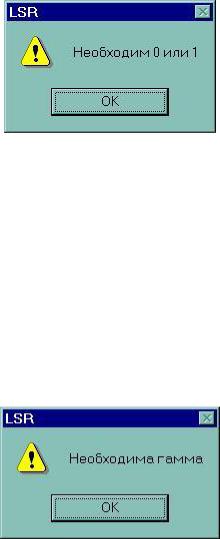
Действия пользователя:
Нажать кнопку «ОК».
Правильно заполнить ячейки регистра.
Необходима гамма
Сообщение выдается, когда необходимая гамма в поле «Гамма» не была получена, то есть не заполнено поле для чтения «Гамма». Внешний вид окна сообщения:
Действия пользователя:
Нажать кнопку «ОК».
Получить гамму нажатием кнопки «Получить гамму» в блоке «Гамма».
Сообщения-вопросы
Реакцией пользователя на сообщения данного типа должен стать выбор одного из предложенных вариантов ответа.
Хотите завершить лабораторную работу?
Сообщение выдается при нажатии на кнопку «Выход»  , то есть при желании выполняющего завершить выполнение работы. Внешний вид окна сообщения:
, то есть при желании выполняющего завершить выполнение работы. Внешний вид окна сообщения:
80
